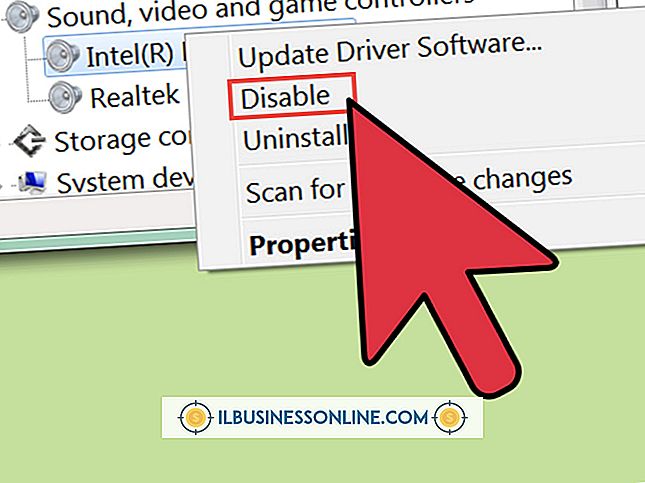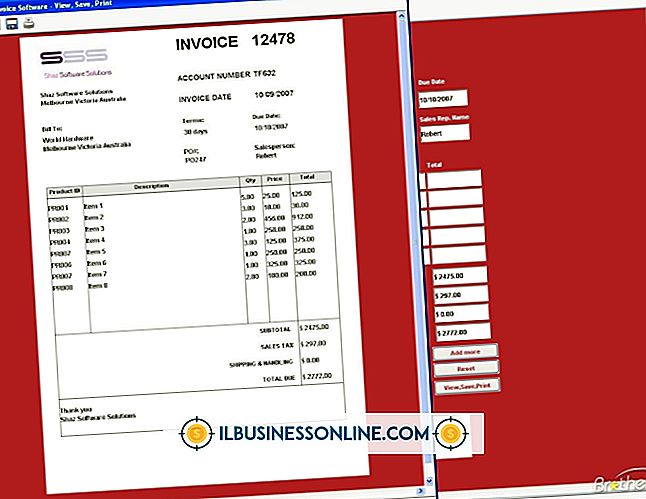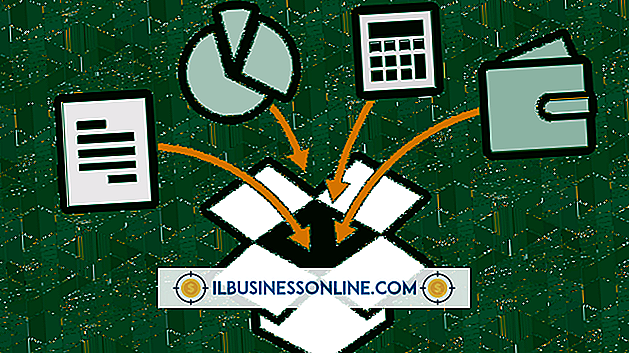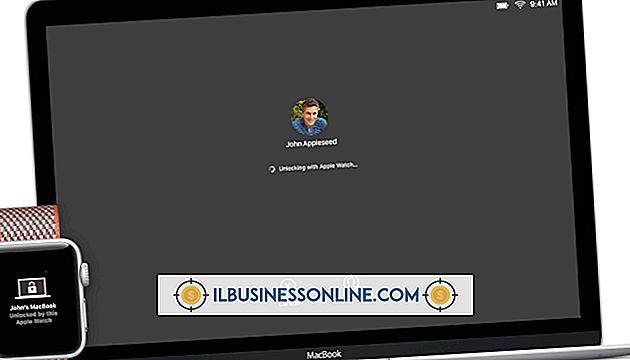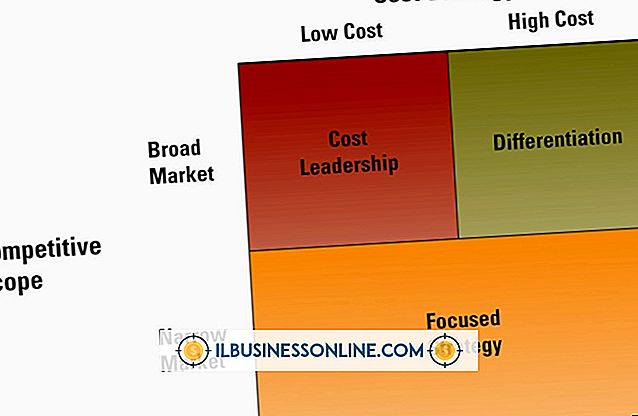Roxioを使用してPowerPointプレゼンテーションをDVDに変換する方法
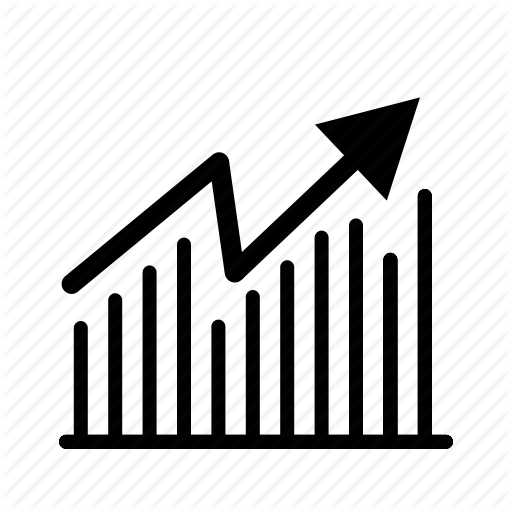
Microsoft Office PowerPointプログラム内でプロジェクトを作成するときには、トランジション、効果音、その他の追加機能を追加して、ある程度のプロ意識を高め、プレゼンテーションを磨くことができます。 終了したら、プレゼンテーションをDVDに焼くことをお勧めします。そこでは、プレゼンテーションを同僚や仕事仲間と共有する機会が増えます。 Roxio製品を使用してDVDを作成した場合は、それを使用してPowerPointプレゼンテーションをDVDに作成することができます。 ただし、PowerPointではRoxioでサポートされているファイルの種類を作成できないため、DVDを作成する前にPowerPointファイルをビデオファイルに変換する必要があります。
1。
PowerPointファイルをビデオファイルに変換する変換プログラムをダウンロードまたは購入してください。 無料で低コストのプログラムがたくさんありますが、選択肢にはMoyea、Xilisoft、AcoolsoftブランドのPowerPoint to video converterがあります。
2。
ビデオコンバータソフトウェアにPowerPointを開き、「ファイル」を選択して「開く」を選択して、変換するPowerPointを開きます。 これらは一般的なコマンドですが、特定のビデオコンバータソフトウェアでは異なる場合があります。 コンピュータのファイルとフォルダからPowerPointファイルを選択します。
3。
コンバータプログラム内で[保存]または[変換]をクリックして、作成している新しいファイルのビデオファイルの種類を選択します。 Roxio Creatorは、.avi、QuickTime、AVCHDなど、さまざまなビデオファイルを受け入れます。 どのファイルタイプを選択すればよいかわからない場合は、サポートされているファイルタイプについてRoxioのWebページ(「参考文献」を参照)にアクセスしてください。 ファイルの種類を選択したら、[保存]または[変換]をクリックして変換プロセスを開始します。 終了したら、変換プログラムを閉じることができます。
4。
DVD-Rまたはその他の記録可能なDVDをコンピュータに挿入します。 これでRoxioが自動的に起動しますが、起動しない場合はRoxioプログラムを開きます。
5。
[DVDを作成]ボックスをクリックして、コンピュータ上のファイルとフォルダから作成したばかりのビデオファイルを選択します。
6。
[タイトル]ボックスにビデオファイルの名前を入力して、[書き込み]をクリックします。 書き込み処理が完了するのを待ち、書き込み処理が完了したことを知らせるダイアログボックスが表示されたら[閉じる]をクリックします。
7。
DVDをDVDドライブから取り出します。
先端
- 新しく作成したDVDをいくつかの異なるDVDプレーヤーでテストして、プレゼンテーションを見せたいときに機能することを確認します。